一:插线示意图:
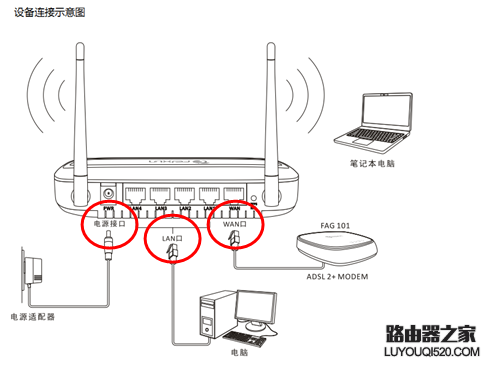
插线简介:
1.传统ADSL宽带宽带连接方法:
(1)ADSL(猫)出来的网线与路由器WAN(蓝色孔)用网线对接;
(2)路由器LAN(黄色孔)与电脑网卡用网线对接;
2.网线直连(无猫)宽带连接方法:
(1)进户的网线与路由器WAN(蓝色孔)用网线对接;
(2)路由器LAN(黄色孔)与电脑网卡用网线对接;
二:通用设置教程
注意:先用有线设置无线路由器,设置完成后才能使用无线上网,在设置路由器之前,务必保证“自动获得IP状态”,即
打开网上邻居,右键本地连接,选属性,再选TCP/IP协议

(1)打开web浏览器,在地址栏中输入http://192.168.1.1,然后回车确定。
在登录界面中,键入用户名admin 密码admin 。(此步骤是进入路由器,无线电脑处于在网状态,请务必确保电脑如第一步所示方法连接好了)
(2)选择语言(simple Chinese),点击【设置向导】:

此步注意:(1)传统带猫的ADSL宽带,选第一个PPPOE模式,即电信,长宽,艾普...
(2)如果使用的是小区宽带、光钎入小区的一般选择静态IP。此类用户建议
电话宽带提供商咨询清楚属于那种类型,选择错误直接导致不能上网

(3)输入运营商提供的上网账号(使用者名称)和密码(口令)。

(4)其他选项不动一路下一步。通行口令12345678的意思是您无线上网的密码

(5)点击完成,等待配置5~10分钟,设置成功,即可有线上网
注意:此步会提示网络有断开的状态,一般会断开2次,是系统正在为您的电脑配置IP地址和上网信息,请别关浏览器或者关路由器,也别动网线,您的不经意的操作都会导致配置不成功。

其实就这么简单,在设置的过程中请保持平常心,勿焦躁、浮躁。一步步的来,是不会出问题的,因为各种原因,总是有一小部分人会遇到这样或者那样的问题,一下是专门为发生问题的朋友准备的:
1. 长按黑色按钮5秒以上复位,再从第一步从头做;
2. 参考下面的常见问题问答
三:常见问题
(3)无线能上有线不能上
这类问题一般出现在那种路由器没有完全设置完毕,就关闭了网页或者路由器电源,或者断开了网线的情况下,或者是改动了高级设置,或者是台式机IP地址被指定为其它IP地址了。当时能用了,重启后就不能用了,所以造成数据错误,建议按黑色按钮5秒复位后,重新按照教程第一步开始逐步设置,务必等待5~10分钟配置完了再开始使用
(4)有线无线都不能上
原因比较复杂了,主要原因有配置路由器错误或者改动了路由器设置;或者是猫和路由没接上电源;或者是网线松脱或者断了;或者是上网帐号输入错误;或者是宽带类型选择错误,
处理方法:检查好布线,长按黑色按钮5秒后,重新按照教程设置路由器
特别说明一点,自己的网络方式怡情要高清楚,PPPOE,静态IP,动态IP这些不能随便选。
(5)设置好后网络显示为断开
严格来说这是正常现象,在您配置好无线路由器后路由器西药为电脑匹配IP,一般情况下电脑会断线2次,请别惊慌,耐心等待。期间不要动任何线路、插头,也不要关闭电源,不要关闭配置网页,一个字等带5~10分钟。快的话可能是30秒。
(6)能上QQ、旺旺,不能打开网页
一般这个情况是同问题4.另外还有一个地方要注意的就是配置路由器的时候尽量别去动无线加密方式。
(7)手机不能连接无线路由器
有线和无线都正常能上网,手机不能无线上网,原因一般为手机不支持无线路由器的加密方式,解决办法为将无线路由器的加密取消,无线设置——安全设置,如下图

(8)频繁性掉线和断网,信号不好
遇到这个问题请参考:使用路由器频繁性掉线和断网,信号不好怎么办
(9) 路由器设置好后不能保存设置
这种情况一般可以通过升级路由器得到解决,还有一个原因可能为不经意间碰到了路由器复位按钮。














